Win10系统如何设置自动切换桌面壁纸
更新: 2018-01-02
小编: fuyuan
相信大家在使用win10操作系统的时候,都会把自己喜欢的图片设置为桌面壁纸,有些用户想设置自动切换桌面壁纸却不知道怎么操作,今天系统族小编教大家Win10系统如何设置自动切换桌面壁纸,如下:
相关推荐:深度技术win10系统专业版
相关推荐:深度技术win10系统专业版
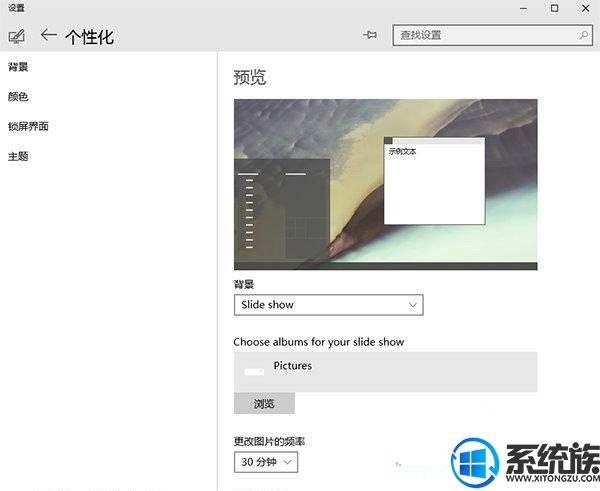
1、在Win10系统桌面上直接点击鼠标右键,然后选中里面的“个性化”选项,这时候就可以打开Modern个性化选项。在“背景”下面的下拉菜单地方直接选择“Slide show”,这时候就能够看到壁纸更换文件夹位置和图片更换频率等。
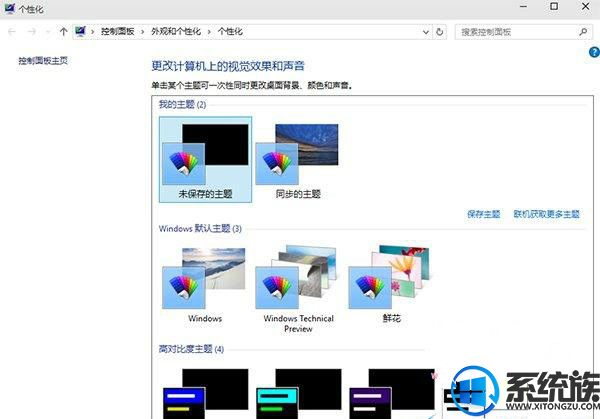
2、另外,原来的个性化窗口虽然可以进入,不过里面的设置功能只剩下主题可以选择,其他的选项比如说声音、背景、鼠标指针、屏幕保护、桌面图标等功能都背移除。
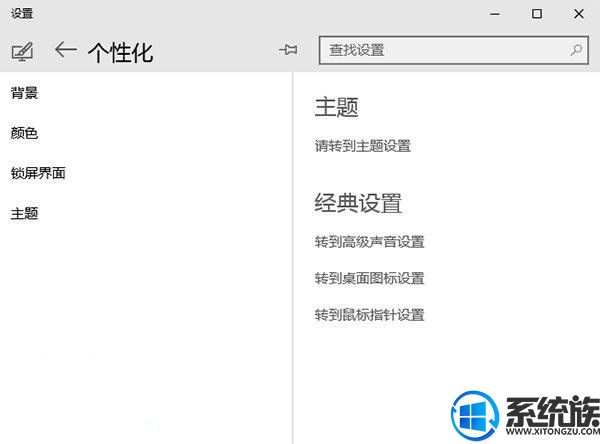
3、不过如果还想使用这些功能其实也很简单的,在新版Modern个性化里面其实也是有上面这些设置项的,只不过目前还不是十分的完善,需要转到传统控制面板项设置之后才可以了。最后还要提醒大家的是,屏幕保护很多都不再提供,这项传统的功能已经没很大的存在必要了。
关于Win10系统如何设置自动切换桌面壁纸的解决办法就介绍到这里,如果大家还有其他关于系统的疑问,可以反馈给我们,希望对大家的操作有一定帮助。
.png)







